वीएलसी रिकॉर्ड स्क्रीन - वीएलसी मीडिया प्लेयर के साथ स्क्रीन वीडियो कैप्चर करने के लिए अंतिम गाइड
वीएलसी मीडिया प्लेयर या किसी बढ़िया विकल्प के साथ अपनी स्क्रीन रिकॉर्ड करने के लिए। वीएलसी मीडिया प्लेयर का रिकॉर्डिंग विकल्प केवल एक अतिरिक्त सुविधा है, इसकी गुणवत्ता अपेक्षाकृत कम है। इसलिए, आपको उच्च गुणवत्ता वाले AnyRec स्क्रीन रिकॉर्डर जैसे पेशेवर टूल की आवश्यकता हो सकती है:
- वीएलसी मीडिया प्लेयर: "देखें" > "उन्नत नियंत्रण" > "मीडिया" > "ओपन कैप्चर डिवाइस" > "रिकॉर्ड" पर क्लिक करें।
- AnyRec स्क्रीन रिकॉर्डर: "वीडियो रिकॉर्डर" पर क्लिक करें > स्क्रीन चुनें > "सिस्टम साउंड" > "REC"।
सुरक्षित डाऊनलोड
सुरक्षित डाऊनलोड
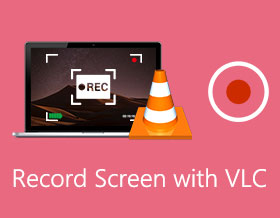
अपने कंप्यूटर पर मुफ़्त में स्क्रीन वीडियो कैसे रिकॉर्ड करें? VLC स्क्रीन रिकॉर्ड सबसे अच्छे विकल्पों में से एक है जिस पर आपको विचार करना चाहिए। VLC एक मुफ़्त, ओपन-सोर्स और क्रॉस-प्लेटफ़ॉर्म सॉफ़्टवेयर है। यह सिर्फ़ एक वीडियो प्लेयर और कन्वर्टर ही नहीं है, बल्कि ऑनस्क्रीन गतिविधियों को रिकॉर्ड करने की सुविधा भी देता है। कैसे करें वीएलसी मीडिया प्लेयर के साथ स्क्रीन रिकॉर्ड करें विंडोज़/मैक पर? क्या सभी फ़ाइलों को उच्च गुणवत्ता के साथ कैप्चर करने का कोई विकल्प है? लेख से अधिक जानकारी प्राप्त करें।
गाइड सूची
वीएलसी मीडिया प्लेयर के साथ स्क्रीन कैसे रिकॉर्ड करें पीसी/मैक के लिए स्क्रीन रिकॉर्ड करने का सर्वश्रेष्ठ वीएलसी विकल्प वीएलसी रिकॉर्ड स्क्रीन के अक्सर पूछे जाने वाले प्रश्नवीएलसी मीडिया प्लेयर के साथ स्क्रीन कैसे रिकॉर्ड करें
वीएलसी मीडिया प्लेयर एक बहुत ही पोर्टेबल और बहु-कार्यात्मक मीडिया प्लेयर है, जो विंडोज, मैक और लिनक्स का समर्थन करता है। बेशक, आप वीएलसी के साथ फिल्मों का आनंद लेने के लिए बस एक वीडियो को ड्रैग-एन-ड्रॉप कर सकते हैं। लेकिन वीएलसी मीडिया प्लेयर के साथ स्क्रीन कैसे रिकॉर्ड करें? यहां विस्तृत प्रक्रिया है जिसे आपको जानना चाहिए।
स्टेप 1।अपने विंडोज़ से स्टार्ट मेनू में या मैक से एप्लिकेशन मेनू में वीएलसी मीडिया प्लेयर खोलें। फिर आप "व्यू" मेनू पर क्लिक कर सकते हैं और ड्रॉप-डाउन मेनू से "उन्नत नियंत्रण" आइटम पर क्लिक कर सकते हैं, फिर अतिरिक्त नियंत्रण "प्ले/पॉज़" बटन के शीर्ष पर प्रदर्शित होंगे।
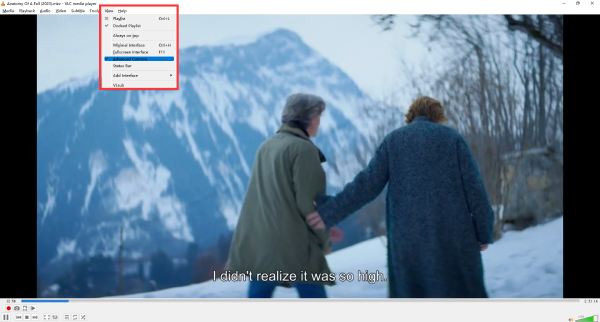
चरण दो।"मीडिया" मेनू पर क्लिक करें और फिर "ओपन कैप्चर डिवाइस" मेनू आइटम पर, आप ओपन मीडिया विंडो पा सकते हैं। "कैप्चर डिवाइस" बटन पर क्लिक करें, जो 3 अलग-अलग मोड, डायरेक्टशो, टीवी - डिजिटल और डेस्कटॉप प्रदान करता है। ड्रॉप-डाउन सूची से "डेस्कटॉप" आइटम पर क्लिक करें।
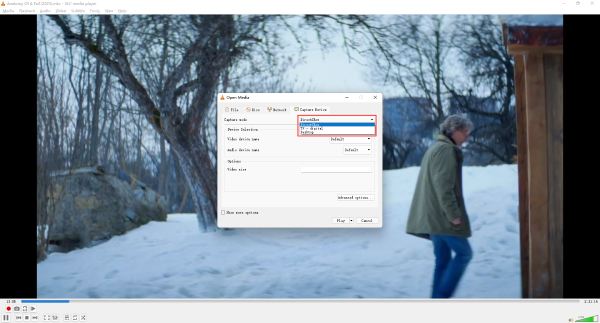
चरण 3।विकल्प विंडो में, आप कैप्चर के लिए अपनी इच्छित फ्रेम दर चुन सकते हैं। सोशल मीडिया साइटों के लिए 40-45 एफपीएस के बीच फ्रेम दर का चयन करें। फिर ड्रॉप-डाउन मेनू के अंतर्गत "कन्वर्ट" आइटम पर क्लिक करें। रिकॉर्डिंग शुरू करने के लिए आप "प्ले" बटन पर क्लिक कर सकते हैं।
चरण 4।कन्वर्ट विंडो में, सेटिंग्स में "कन्वर्ट" बटन पर क्लिक करें और "प्रोफाइल" ड्रॉप-डाउन मेनू से "वीडियो - एच.264 + एमपी3 (एमपी4)" आइटम चुनें। उसके बाद, अपनी गंतव्य फ़ाइल निर्दिष्ट करने के लिए "ब्राउज़ करें" बटन पर क्लिक करें। वीएलसी मीडिया प्लेयर के साथ स्क्रीन रिकॉर्ड करने के लिए कन्वर्ट विंडो में "प्रारंभ" बटन पर क्लिक करें।
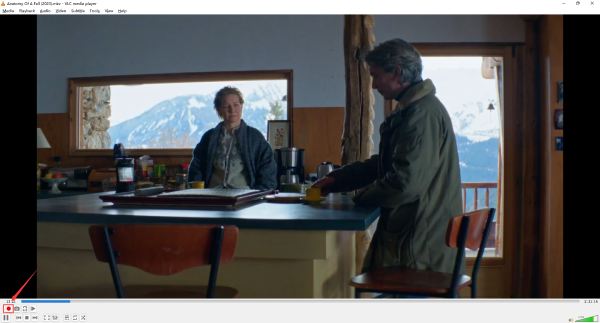
चरण 5।बीच में आने के लिए "रोकें" बटन पर क्लिक करने के लिए लाल बटन पर राइट-क्लिक करें या समाप्त करने के लिए "रोकें" बटन पर क्लिक करें। एक विकल्प के रूप में, बटन पर वर्गाकार पैटर्न भी रिकॉर्डिंग समाप्त कर सकता है। वीएलसी के साथ वीडियो रिकॉर्ड करने के बाद, वीडियो फ़ाइल स्वचालित रूप से डिज़ाइन किए गए फ़ोल्डर में सहेजी जाएगी।
पीसी/मैक के लिए स्क्रीन रिकॉर्ड करने का सर्वश्रेष्ठ वीएलसी विकल्प
वीएलसी मीडिया प्लेयर केवल बुनियादी स्क्रीन रिकॉर्डिंग सुविधाएँ प्रदान करता है। जब आपको ऑडियो/वीडियो कोडेक को संशोधित करने, रिकॉर्डिंग क्षेत्र को समायोजित करने और यहां तक कि रिकॉर्डिंग में एक एनोटेशन जोड़ने की आवश्यकता हो, AnyRec Screen Recorder सबसे अच्छा वीएलसी स्क्रीन रिकॉर्डर विकल्प है। यह एक बहुमुखी तरीका है जो आपको स्क्रीन वीडियो कैप्चर करने, सिस्टम ऑडियो रिकॉर्ड करने और स्नैपशॉट लेने में सक्षम बनाता है। आप हमेशा एक क्लिक के भीतर वांछित रिकॉर्डिंग प्राप्त कर सकते हैं।
1. वीडियो, ऑडियो और वेबकैम फ़ुटेज सहित सभी ऑनस्क्रीन गतिविधियों को कैप्चर करें।
2. एनोटेशन, आकार, वॉटरमार्क, टेक्स्ट, कॉलआउट और अन्य तत्व जोड़ें।
3. वांछित रिकॉर्डिंग क्षेत्र सेट करें और रिकॉर्डिंग से पहले वीडियो की गुणवत्ता समायोजित करें।
4. रिकॉर्डिंग को अपने कंप्यूटर में सेव करें या सोशल मीडिया साइट्स पर शेयर करें।
सुरक्षित डाऊनलोड
सुरक्षित डाऊनलोड
स्टेप 1।AnyRec स्क्रीन रिकॉर्डर निःशुल्क डाउनलोड करें। क्लिक में प्रोग्राम इंस्टॉल करें और लॉन्च करें। सभी डेस्कटॉप गतिविधियों को कैप्चर करने के लिए, मुख्य इंटरफ़ेस पर "वीडियो रिकॉर्डर" बटन पर क्लिक करें।

चरण दो।रिकॉर्डिंग क्षेत्र सूची से, पूर्ण स्क्रीन या कस्टम स्क्रीन के साथ वांछित रिकॉर्डिंग क्षेत्र का चयन करें। वीएलसी स्क्रीन रिकॉर्डिंग की तुलना में, यह आपको वेबकैम फुटेज जोड़ने और वांछित ऑडियो चैनल चुनने में भी सक्षम बनाता है।

चरण 3।वीडियो कैप्चर करने के लिए बस "आरईसी" बटन पर क्लिक करें। रिकॉर्डिंग प्रक्रिया के दौरान, आप रिकॉर्डिंग में एनोटेशन, वॉटरमार्क, आकार, कॉलआउट और अन्य तत्व भी जोड़ सकते हैं।
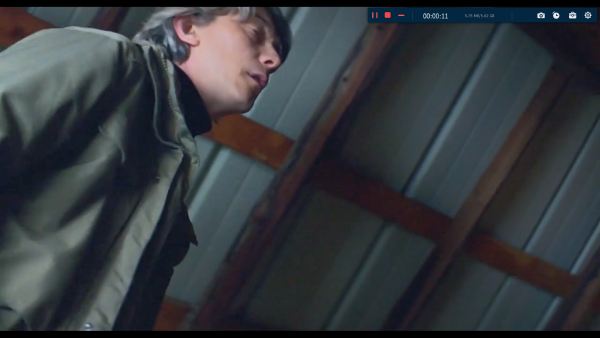
चरण 4।जब आप वांछित फ़ाइलें कैप्चर करते हैं, तो आप रिकॉर्डिंग को सहेजने के लिए "स्टॉप" बटन पर क्लिक कर सकते हैं। रिकॉर्डिंग इतिहास में, आप उन्नत ट्रिमर, वीडियो कटर, वीडियो कंप्रेसर और बहुत कुछ सहित अधिक संपादन टूल तक पहुंच सकते हैं।
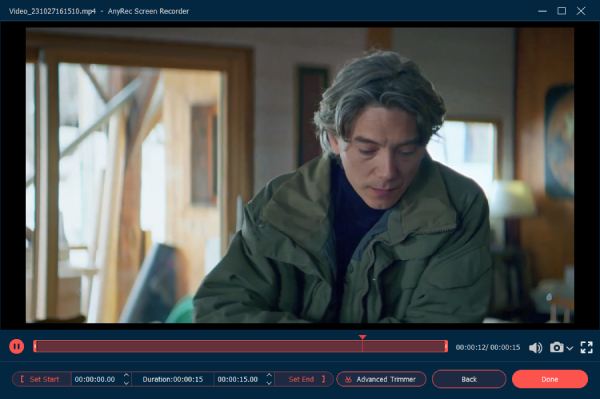
सुरक्षित डाऊनलोड
सुरक्षित डाऊनलोड
वीएलसी रिकॉर्ड स्क्रीन के अक्सर पूछे जाने वाले प्रश्न
-
1. वीएलसी स्क्रीन रिकॉर्डिंग में माउस पॉइंटर को कैसे कैप्चर करें?
वीएलसी माउस क्लिक हाइलाइट्स या पॉइंटर्स को रिकॉर्ड नहीं कर सकता है, इस प्रकार आपको माउस पॉइंटर प्लग-इन इंस्टॉल करना होगा। इस तरह, आप वीएलसी के माध्यम से माउस पॉइंटर्स के साथ स्क्रीन रिकॉर्ड करने के लिए दो ऐप डाउनलोड कर सकते हैं। वैकल्पिक रूप से, पेशेवर स्क्रीन रिकॉर्डर आपको माउस पॉइंटर से स्क्रीन कैप्चर करने में सक्षम बनाता है।
-
2. मेरी वीएलसी रिकॉर्डिंग केवल ऑडियो क्यों रिकॉर्ड करती है?
आपको वीएलसी से आउटपुट स्वरूप की जांच करनी चाहिए, ऑडियो प्रारूप केवल ऑडियो रिकॉर्ड करता है और आपको पहले से एक वीडियो प्रारूप चुनना होगा। आउटपुट स्वरूप के बजाय, VLC का पुराना संस्करण इस समस्या को बार-बार दर्शाता है। बस वीएलसी को अपग्रेड करें और स्क्रीन को फिर से रिकॉर्ड करें।
-
3. क्या मैं मोबाइल प्लेटफॉर्म पर वीएलसी के साथ स्क्रीन रिकॉर्ड कर सकता हूं?
हां। वीएलसी मोबाइल प्लेटफॉर्म जैसे कि एंड्रॉइड, आईओएस, आईपैडओएस, विंडोज 10 मोबाइल और विंडोज फोन के लिए भी उपलब्ध है। इसके अलावा, वीएलसी डिजिटल वितरण प्लेटफॉर्म जैसे ऐप्पल के ऐप स्टोर, गूगल प्ले और माइक्रोसॉफ्ट स्टोर पर भी समर्थित है।
निष्कर्ष
जब आप स्क्रीन पर होने वाली गतिविधियों को रिकॉर्ड करना चाहते हैं, तो VLC मीडिया प्लेयर सिर्फ़ एक वीडियो प्लेयर से कहीं ज़्यादा है, बल्कि यह आपको मनचाहे वीडियो रिकॉर्ड करने में भी सक्षम बनाता है। यह बहुत जटिल हो सकता है। वीएलसी स्क्रीन रिकॉर्डिंगचूँकि VLC मीडिया प्लेयर एक पेशेवर स्क्रीन कैप्चर नहीं है, इसलिए इसमें कई सीमाएँ हैं। AnyRec ऑनलाइन स्क्रीन रिकॉर्डर सभी ऑनस्क्रीन गतिविधियों को मुफ़्त में रिकॉर्ड करने का सबसे अच्छा विकल्प है। इस विषय पर अधिक प्रश्नों के लिए, आप कमेंट में अधिक जानकारी साझा कर सकते हैं।
सुरक्षित डाऊनलोड
सुरक्षित डाऊनलोड



